win10电脑查看磁盘占用情况的方法
2024-01-17 15:27:44作者:极光下载站
有的小伙伴常常使用电脑进行文件的编辑和软件程序的下载安装等,而长时间之后,电脑由于存储空间占用太多,导致电脑在运行的时候,速度会有所变慢,以及存储空间越来越小,而有的小伙伴想要查看自己电脑中的文件和软件占用的空间大小是多少,那么我们可以进入到系统窗口中,即可查看到自己电脑中的存储空间大小,并且可以对不要的文件或者软件进行删除卸载操作,下方是关于如何使用win10查看存储空间大小的具体操作方法,如果你需要的情况下可以看看方法教程,希望对大家有所帮助。
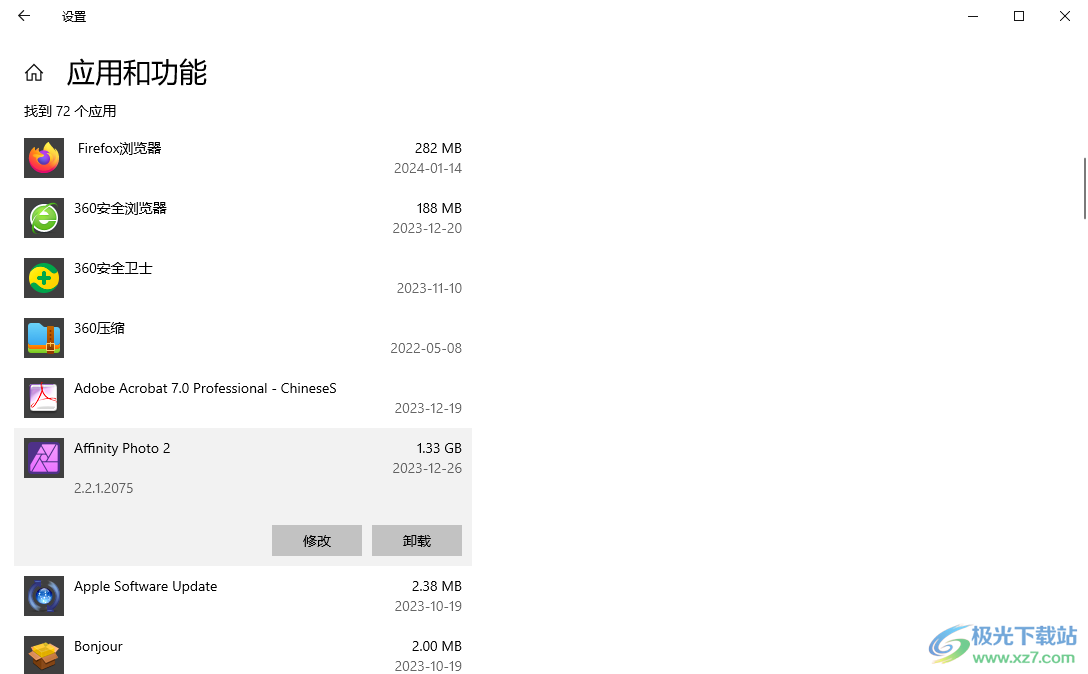
方法步骤
1.在电脑桌面上,将左下角的开始菜单的图标点击打开,将旁边的设置图标点击一下进入。
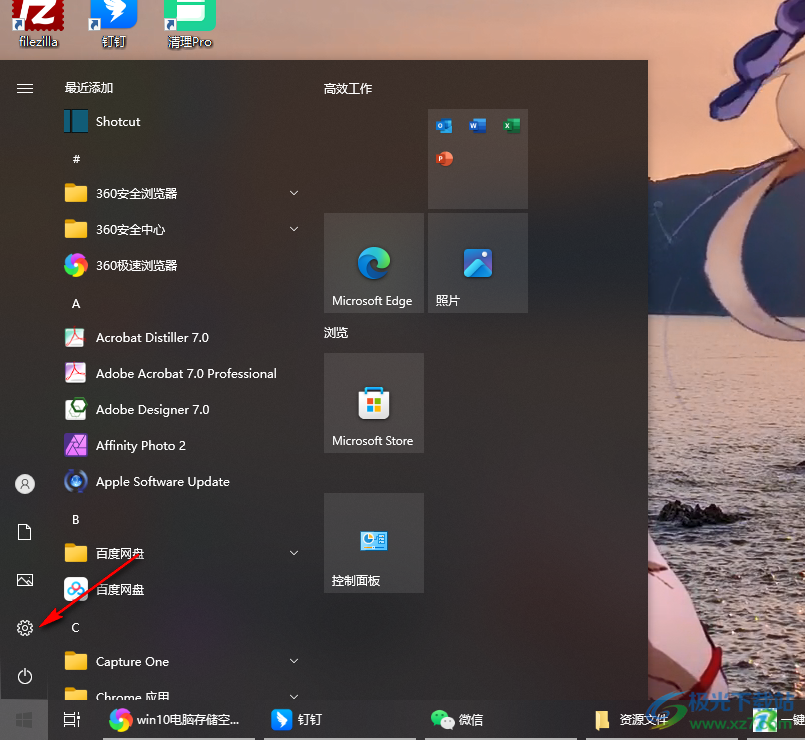
2.当我们进入到Windows设置的窗口之后,在页面上将【系统】选项进行点击一下。
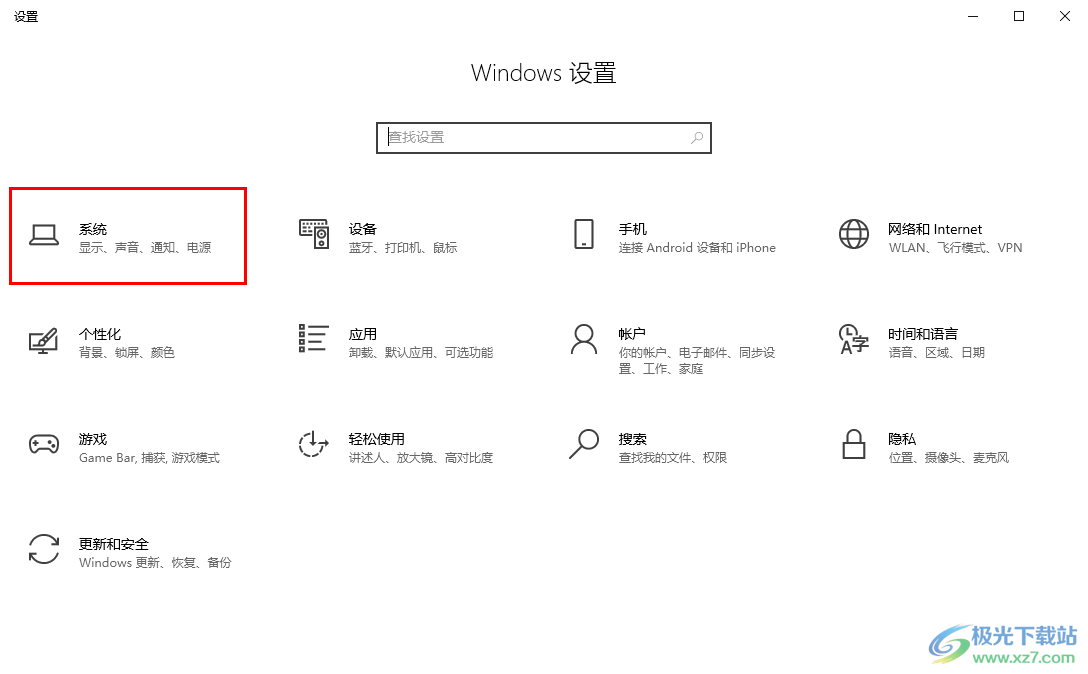
3.进入到页面中,点击左侧的【存储】选项,那么在右侧的窗口中即可查看到当前的c盘的存储情况,如图所示。
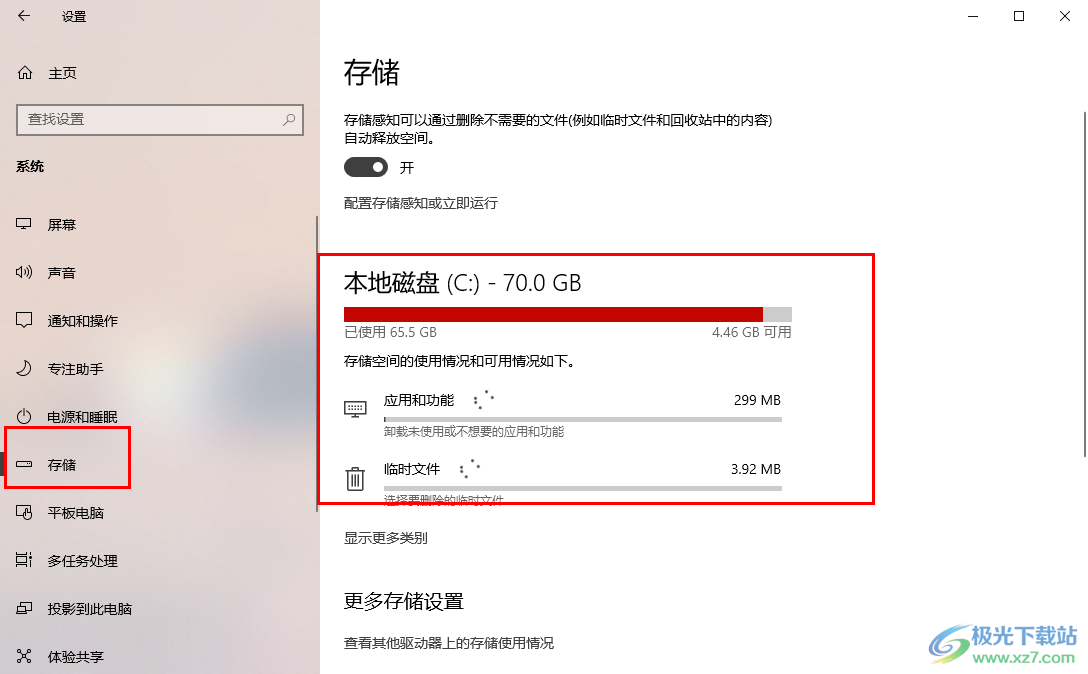
4.你可以点击其中需要查看的存储选项进入,比如点击【应用和功能】选项进入。
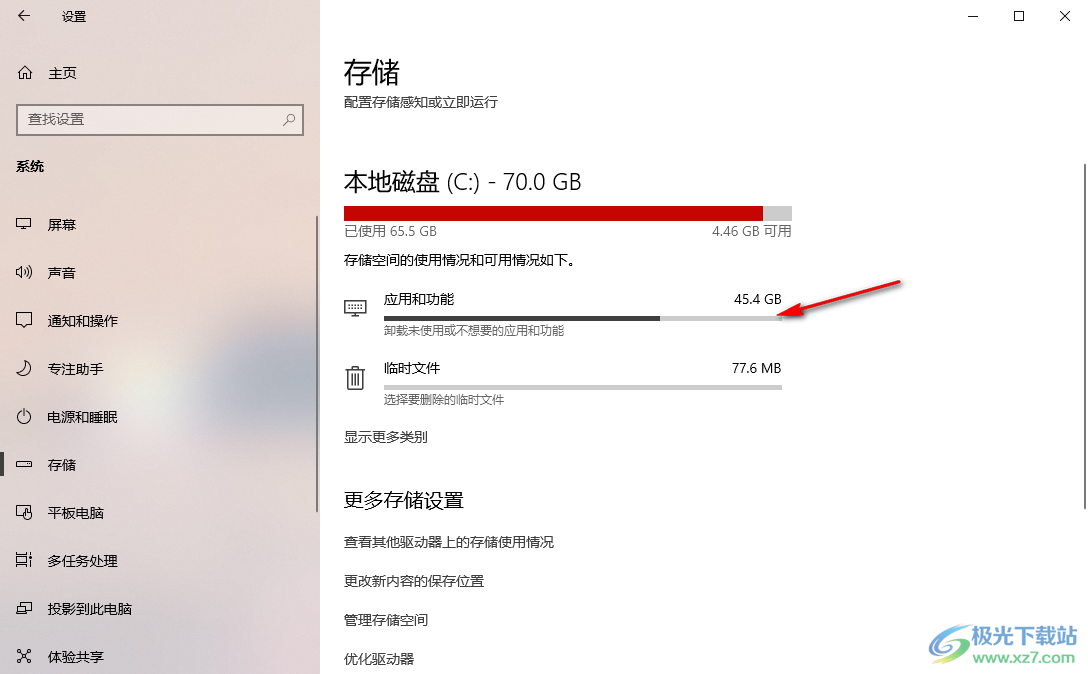
5.那么在打开的窗口页面中即可查看到当前有哪些应用程序以及占用的存储空间大小,如图所示。
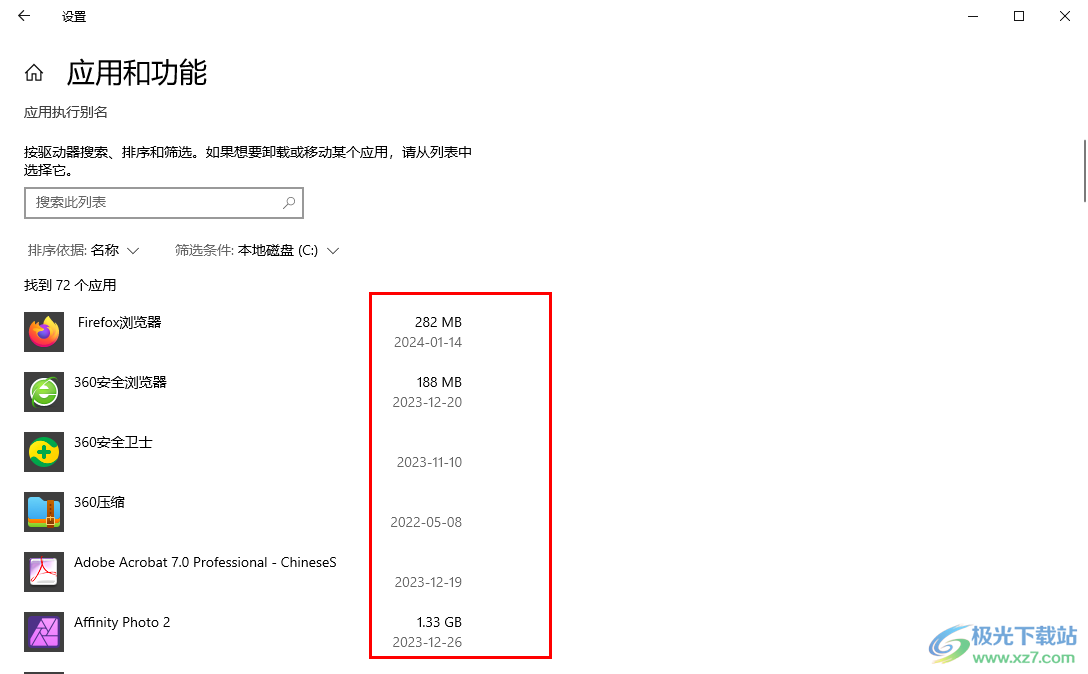
6.你可以将不要的应用程序点击打开,然后可以点击【卸载】按钮,将该软件卸载即可,如图所示。
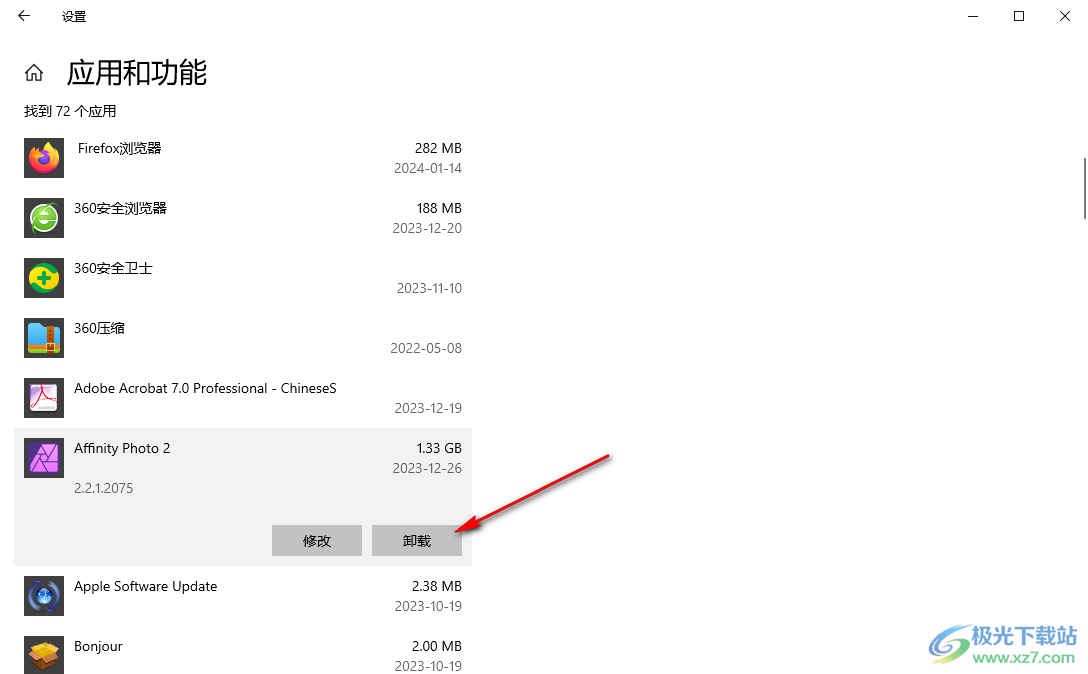
以上就是关于如何使用win10卸载应用程序的具体操作方法,我们可以进入到系统的设置窗口中查看存储空间大小,并且可以具体的查看到哪些文件和应用程序占用的内存大小,操作的方法是很简单的,感兴趣的话可以操作试试。
